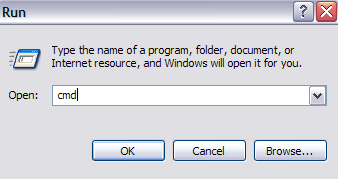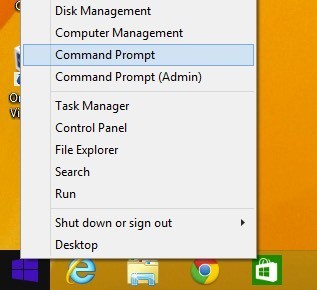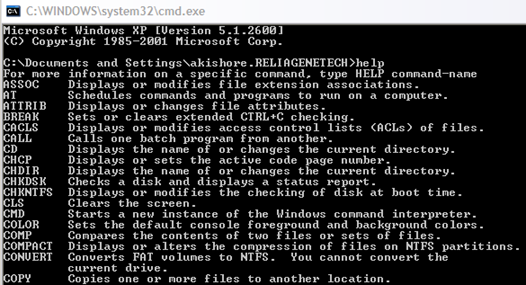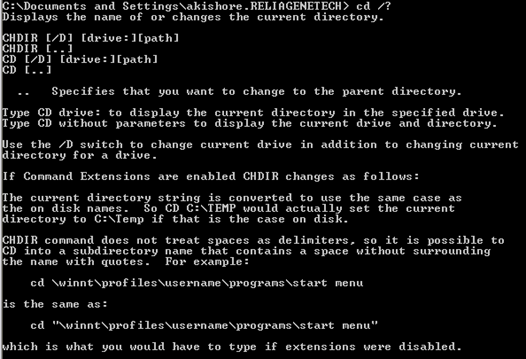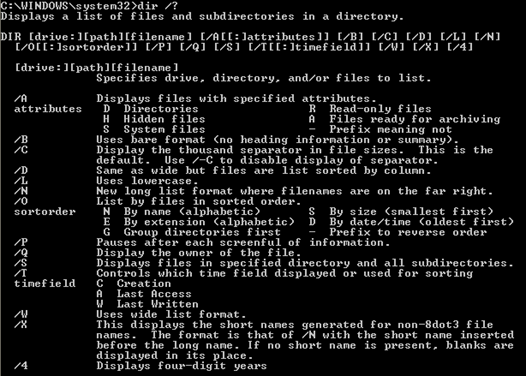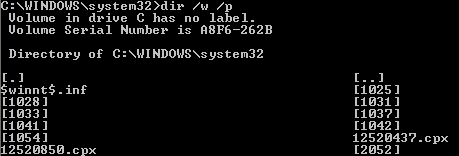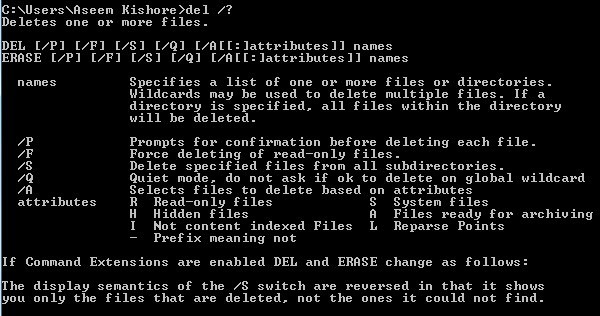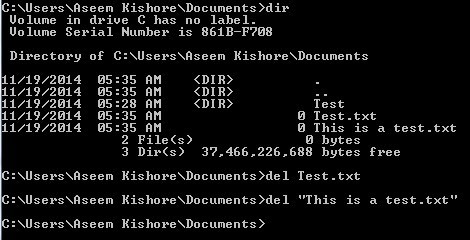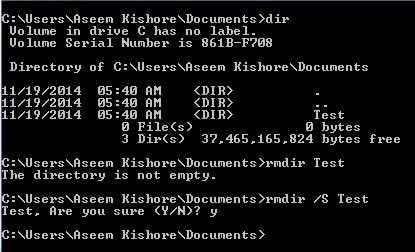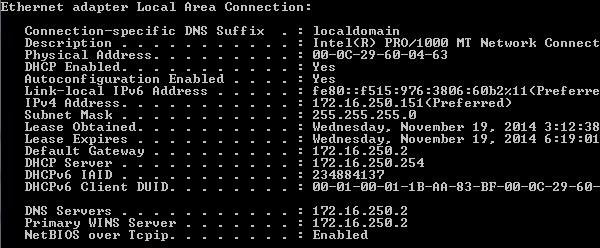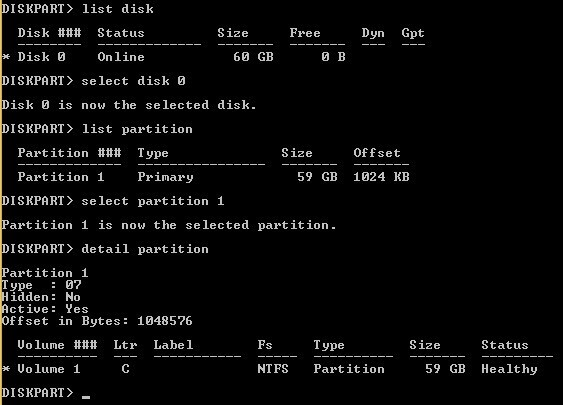Früher musste ich einen Client-Computer in den abgesicherten Modus booten und einen Virus über die Eingabeaufforderung löschen, denn wenn Windows geladen würde, würde die Datei gesperrt und somit nicht mehr löschbar sein! Es gibt mehrere andere Gründe, warum Sie die Eingabeaufforderung in Ihrem Leben verwenden müssen (wenn auch nur selten). Es ist also gut zu wissen, wie Sie sich in Ihrem Leben zurechtfinden!
Wenn Sie es gelernt haben Verwenden Sie die Eingabeaufforderung in Windows, gehe ich einige der grundlegenden Befehle durch, die am häufigsten ausgeführt werden. Damit alle auf der gleichen Seite sind, können Sie zur Eingabeaufforderung gelangen, indem Sie zu Startgehen und dann auf Ausführenklicken und CMDeingeben. In Windows 7 klicken Sie einfach auf Start und beginnen Sie mit der Eingabe von cmd. In Windows 8 können Sie einfach mit der rechten Maustaste auf die Schaltfläche Start klicken und Eingabeaufforderung auswählen.
Sie sehen nun ein großes schwarzes Fenster mit dem Cursor am Ende des Pfads zu Ihrem Benutzerprofil in C: \ Dokumente und Einstellungen \ Benutzernameoder C: \ Benutzer \ Benutzername. Also was jetzt zu tun ist? Nun, da ich nicht alles erklären kann, werden Sie wahrscheinlich einige der Hilfe-Handbücher in MS-DOS verwenden wollen, indem Sie HELPeingeben und Enter
Wenn Sie das tun, erhalten Sie eine Liste aller Befehle, die Sie in MS DOS verwenden können, und eine kurze Beschreibung dessen, was sie tun:
Sie können auch detailliertere Informationen zu den Parametern und zur Verwendung der einzelnen Befehle erhalten, indem Sie den Befehlsnamen gefolgt von einem /?eingeben. Wenn Sie beispielsweise CD / ?,eingeben, erhalten Sie eine kurze Einführung in die Verwendung des CD-Befehls:
Wie Sie von oben sehen können, zeigt die MS DOS-Befehls-CD den Namen von oder ändert das aktuelle Verzeichnis. Wenn Sie also vom Standardverzeichnis des Benutzerprofils zum Löschen einer Virusdatei in das Verzeichnis Windows System32 wechseln möchten, geben Sie Folgendes ein, um zu diesem Verzeichnis zu navigieren:
cd c: \ window \ system32 und drücken Sie die Eingabetaste.
Ihr aktuelles Verzeichnis an der Eingabeaufforderung ändert sich nun in:
Now Wenn Sie sich in diesem Verzeichnis befinden, möchten Sie möglicherweise zunächst alle Dateien und Verzeichnisse anzeigen. Geben Sie den Befehl DIRein und drücken Sie die Eingabetaste. Sie erhalten nun eine riesige Liste aller Dateien und Ordner in diesem Verzeichnis. Sie können DIR /?eingeben und sehen, welche Parameter Sie übergeben können.
Wie Sie sehen können , könnten Sie DIR / Peingeben, um die Liste in einem paginierten Format anzugeben, das Sie langsam durchsuchen können. Oder Sie geben DIR / Wein, um die Liste in einem breiten Format anstatt in einer einzelnen Spalte anzuzeigen. Das Tolle an DOS ist, dass Sie für jeden Befehl mehrere Parameter angeben können, sodass Sie DIR / P / Weingeben können und eine Seite-für-Seite-Ansicht sowie ein Wide-Format erhalten:
Nun, da wir eine Liste mit Dateien und Ordnern haben, wollen wir mit dem Löschen eines Virenbeispiels fortfahren. Wenn Sie eine Datei löschen möchten, verwenden Sie den Befehl DEL. Wenn Sie DEL /?erneut eingeben, erhalten Sie nützliche Informationen zum Befehl.
Um eine Datei zu löschen, Wir können einfach DEL filenameeingeben und das wird die Datei löschen. Wenn Sie den Befehl auf diese Weise verwenden, werden Sie vor dem Löschen der Datei nicht zur Bestätigung aufgefordert. Stellen Sie daher sicher, dass Sie den korrekten Dateinamen eingegeben haben. Außerdem müssen Sie den Dateinamen mit der Erweiterung eingeben, sodass DEL Test.txtdiese Datei löschen würde. Wenn Sie eine Datei löschen müssen, die Leerzeichen im Namen enthält, müssen Sie auch Anführungszeichen wie DEL verwenden. Dies ist eine test.txt.
Wenn Sie Ordner erstellen oder löschen müssen, verwenden Sie die Befehle MKDIRund RMDIR. Es ist erwähnenswert, dass Sie eine Fehlermeldung erhalten, wenn Sie versuchen, ein nicht leeres Verzeichnis zu löschen. Wenn Sie jedoch sicher sind, dass Sie das Verzeichnis und alles darin löschen möchten, können Sie den Befehl RMDIR / S foldernameverwenden.
Es gibt viele andere Befehle, die Sie verwenden können, um alle möglichen Dinge zu tun, wie zum Beispiel Dateien kopieren, Textdateien drucken, Dateiberechtigungen ändern usw. Wenn Sie also die meisten Dinge in Windows über die GUI-Schnittstelle erledigen können Warum sollte man sich dann mit DOS beschäftigen, oder?
Erstens wissen Sie nie, wann etwas Schlimmes in Windows passieren wird und Sie stecken in der Eingabeaufforderung fest, weil sonst nichts geladen wird. Außerdem kann jeder Befehl, den Sie in der Eingabeaufforderung eingeben, wie oben gezeigt, in einer Datei mit der Erweiterung .BAT gespeichert werden und jederzeit durch Klicken auf die Datei ausgeführt werden. Die Ausführung kann mit dem Windows-Applet für geplante Aufgaben erfolgen .
Wenn Sie also routinemäßig einige einfache Aktionen auf Ihrem Computer ausführen möchten, wie das Kopieren von Dateien von einem Ordner in einen anderen, geben Sie einfach die Befehle in Notepad ein und speichern Sie die Datei stattdessen mit der Erweiterung .BAT von als eine Textdatei. Grundsätzlich müssen Sie die Option Alle Dateien für den Dateityp auswählen und dann den Namen "MyFile.bat" mit den enthaltenen Anführungszeichen eingeben.
Lassen Sie mich ein paar andere Befehle erwähnen, die sich sehr oft als sehr nützlich erweisen.
IPCONFIG
Der Befehl IPCONFIG gibt Ihnen Informationen über Ihre Netzwerkkarten, IP-Adressen und lässt auch Sie erneuern Ihre IP-Adresse. Mein Favorit ist ipconfig / all, das Ihnen detaillierte Informationen über jeden Netzwerkadapter auf Ihrem Computer gibt. Sie können diese Informationen dann verwenden, um die IP-Adresse Ihres Routers (Standard-Gateway) herauszufinden und festzustellen, ob Sie eine IP-Adresse von einem DHCP-Server erhalten oder nicht.
DISKPART
Auch wenn Sie Probleme mit der Festplatte haben, kann sich dieser Befehl als sehr nützlich erweisen. Mit DISKPART können Sie die auf Ihrem Computer installierten Festplatten verwalten. Sie können beispielsweise eine Partition als aktive Partition festlegen, einer Partition einen Laufwerksbuchstaben zuweisen, eine Festplatte verkleinern, eine Festplatte offline oder online nehmen usw.
SFC
Der System File Checker ist wirklich nützlich, da er alle geschützten Systemdateien durchsucht und falsche Versionen durch korrekte Dateiversionen ersetzt. Es wird oft vorkommen, dass bestimmte Systemdateien in Windows beschädigt sind und die Systemdatei-Überprüfung sie leicht für Sie repariert. Sie führen einfach sfc / scannowaus und es wird einen Scan durchführen und alle Probleme beheben. Es dauert eine ganze Weile, aber es lohnt sich, wenn Sie irgendeine Art von Korruption haben.
Ein paar andere sehr nützliche Befehle, die Sie am Ende verwenden müssen, sind unten aufgeführt:
Das sollte Ihnen hoffentlich helfen, die MS DOS-Eingabeaufforderung zu verwenden und zu navigieren ! Sie können auch diese Seite mit einer Liste von alle Befehle aufrufen, die Sie an der Eingabeaufforderung verwenden können. Wenn Sie eine Frage haben, schreiben Sie einen Kommentar! Viel Spaß!